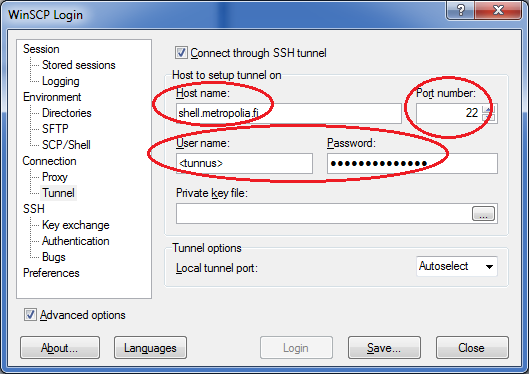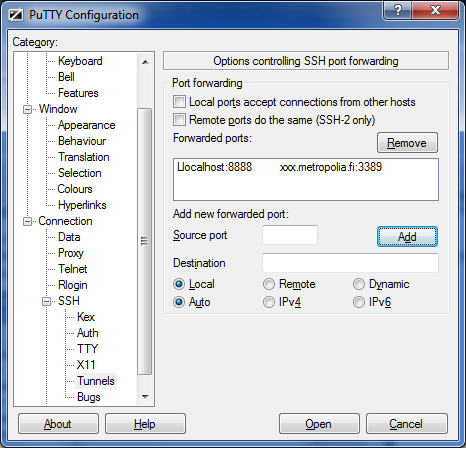...
1. Kirjoita Host Name kohtaan shell.metropolia.fi
2. Valitse Category-alueella Tunnels (Connection->SSH->Tunnels). Kirjoita kohtaan Source port 8888. Valitse kohdasta Destination Dynamic
4. Paina Add ja ikkuna pitäisi näyttää tällaiselta:
5. Avaa yhteys shell.metropolia.fi-palvelimelle painamalla Open ja kirjaudu sisään.
...
1. Valitse Tools -> Internet Options, välilehdeltä Connections -> Lan Settings
2. Laita rasti ruutuun kohdassa Use a proxy server for your LAN
3. Kohtaan Socks kirjoita Localhost ja Port kohtaan 8888
Mozilla Firefox
1. Valitse Tools -> Options -> Advanced -> välilehti Network -> napsauta painiketta Settings
2. Laita rasti ruutuun Manual Proxy Configuration
3. Kohtaan HTTP Proxy kirjoita localhost ja Port 8888
Tiedostojen siirto WinSCP:llä
1. Avaa Putty-ohjelma ja kirjoita Host Name kohtaan shell.metropolia.fi (ks. edellinen kohta)
2. Valitse Category-alueella Tunnels (Connection->SSH->Tunnels). Kirjoita kohtaan Source port 8889 ja kohtaan Destination xxx.metropolia.fi:22 (sen palvelimen osoite johon siirrät tiedostoja)
3. Avaa yhteys shell.metropolia.fi-palvelimelle
4. Avaa WinSCP-ohjelma
5. Laita rasti ruutuun Advanced options
6. Valitse Connection -> tunnel ja laita rasti ruutuun Connect through SSh tunnel
7. Host name-kohtaan kirjoita localhost
8. Username: xxx.metropolia.fi-palvelimen tunnus
9. Password: xxx.metropolia.fi-palvelimen salasana
10. Varmista, että Port number on: 22
11. Palaa Session kohtaan
12. Host name-kohtaan kirjoita localhost
13. Username: xxx.metropolia.fi-palvelimen tunnus
14. Password: xxx.metropolia.fi-palvelimen salasana
15. Varmista, että Port number on: 22
16. Napsauta Login ja saat yhteyden xxx.metropolia.fi-palvelimelle
Windows-palvelimen etäkäyttö
1. Kirjoita Host Name kohtaan shell.metropolia.fi
2. Valitse Category-alueella Tunnels (Connection->SSH->Tunnels). Kirjoita kohtaan Source port 8888. Kohtaan Destination kirjoita xxx.metropolia.fi:3389 (xxx.metropolia.fi = sen palvelimen nimi johon otat etäyhteyden).
3. Napsauta Add ja ikkuna pitäisi näyttää tällaiselta:
4. Käynnistä työasemalla Remote Desktop Connection ja kohtaan Computer kirjoita localhost:8888. Napsauta Connect ja yhteys windows-palvelimelle muodostuu.